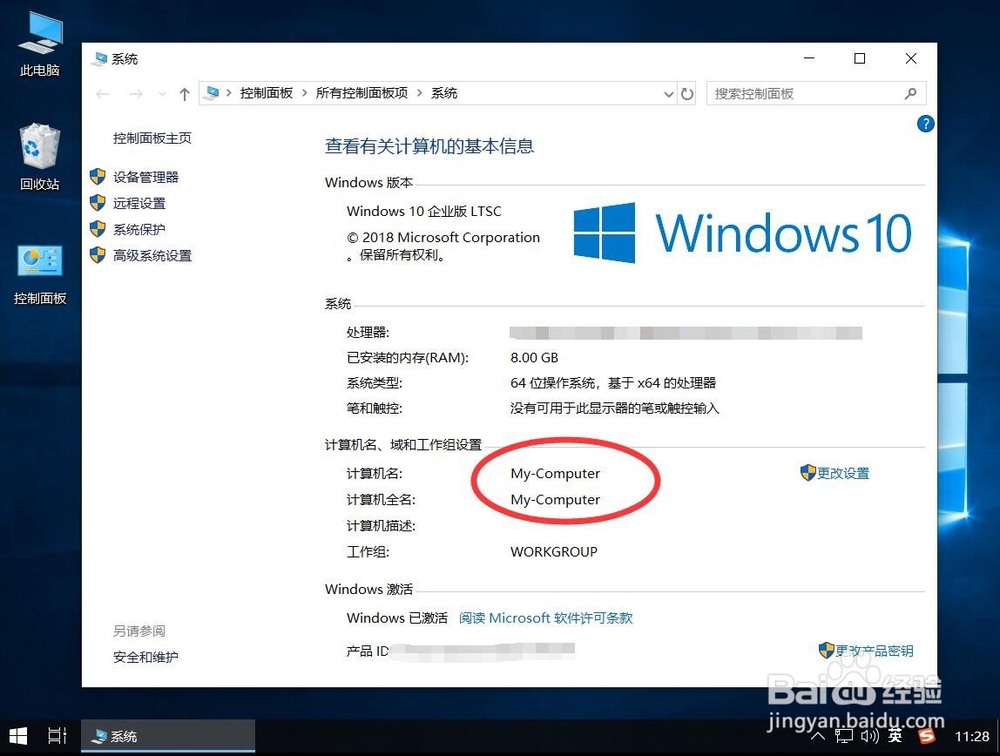1、首先在桌面的“此电脑”图标上点右键如果桌面没有此电脑图标,可以参考下面的经验链接设置一下
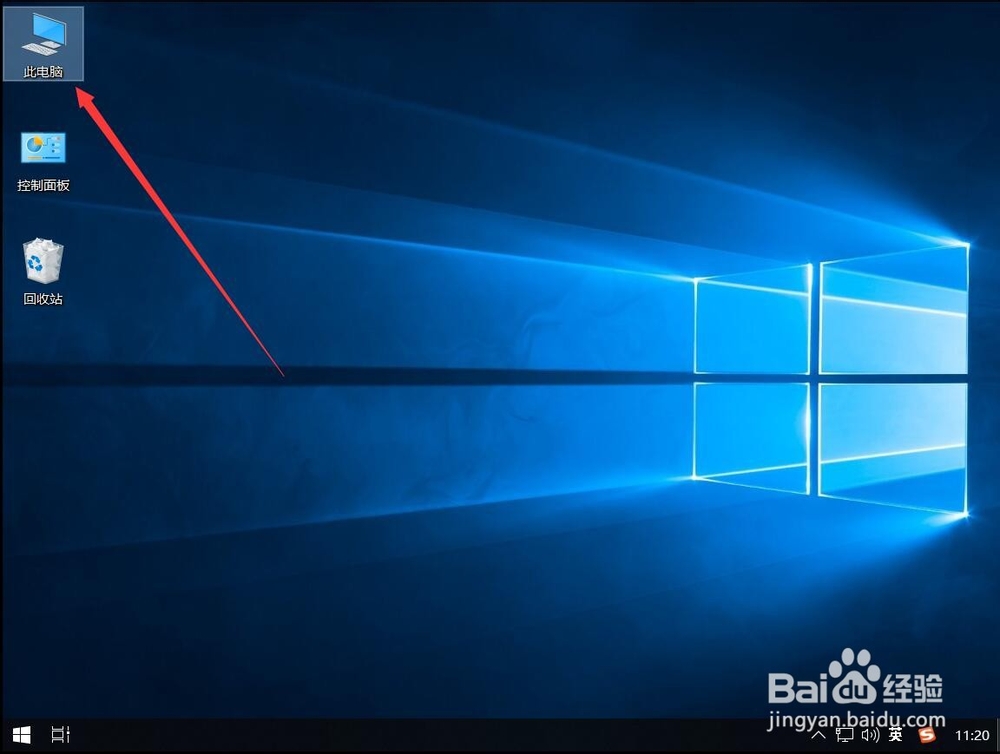
2、在打开的右键菜单中,选择“属性”
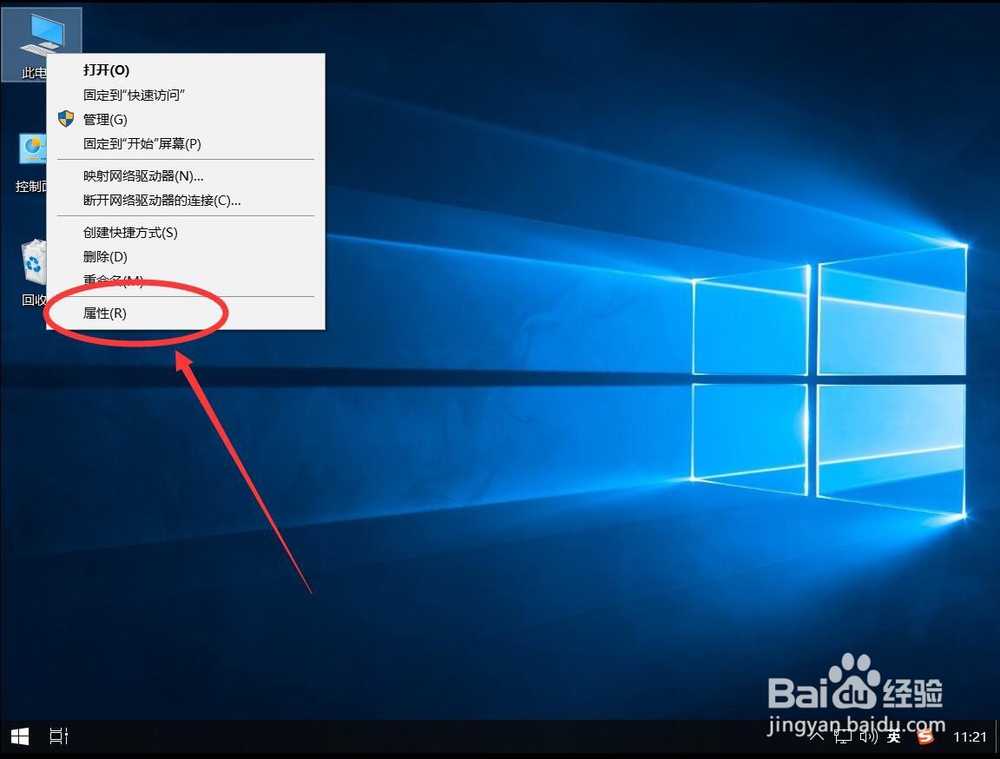
3、打开属性界面后,找到“计算机名、域和工作组设置”一栏
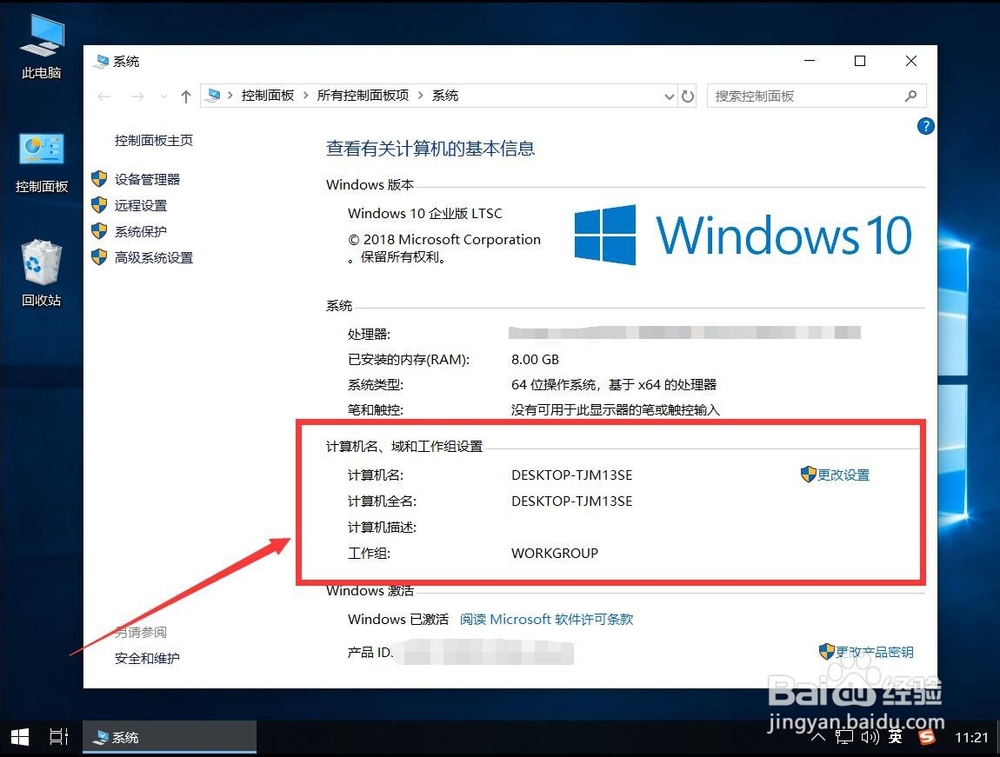
4、点击计算机名后面的“更改设置”
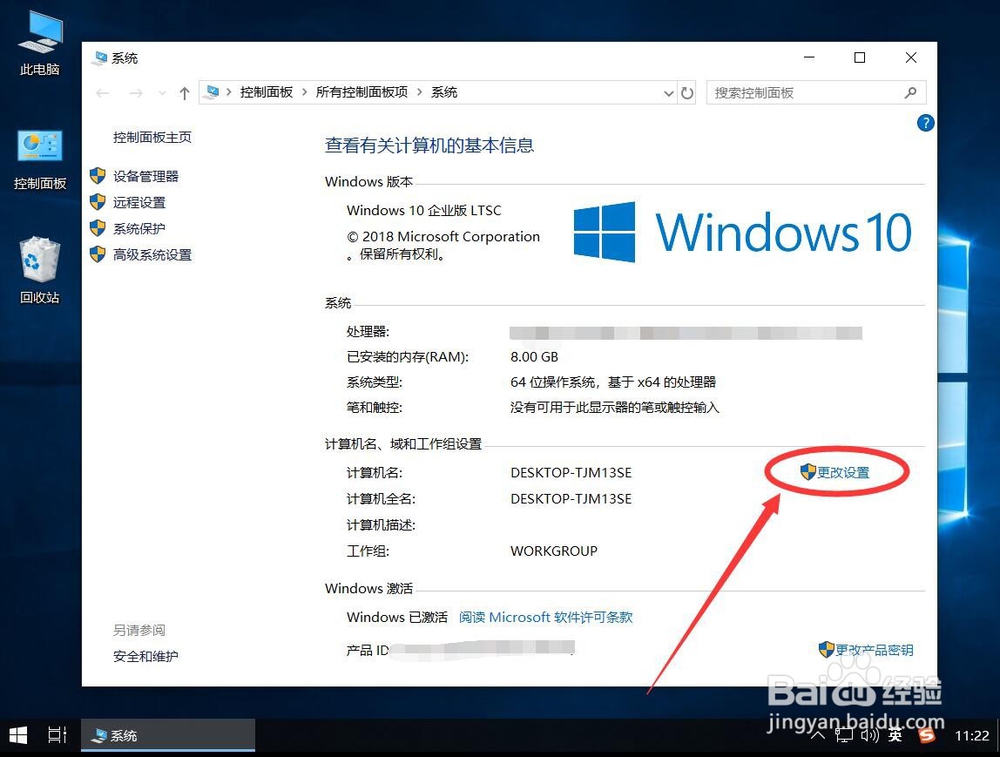
5、打开系统属性设置对话框后,点击“要重命名这台计算机,或者更改其域或工作组请单击更改”后面的“更改”
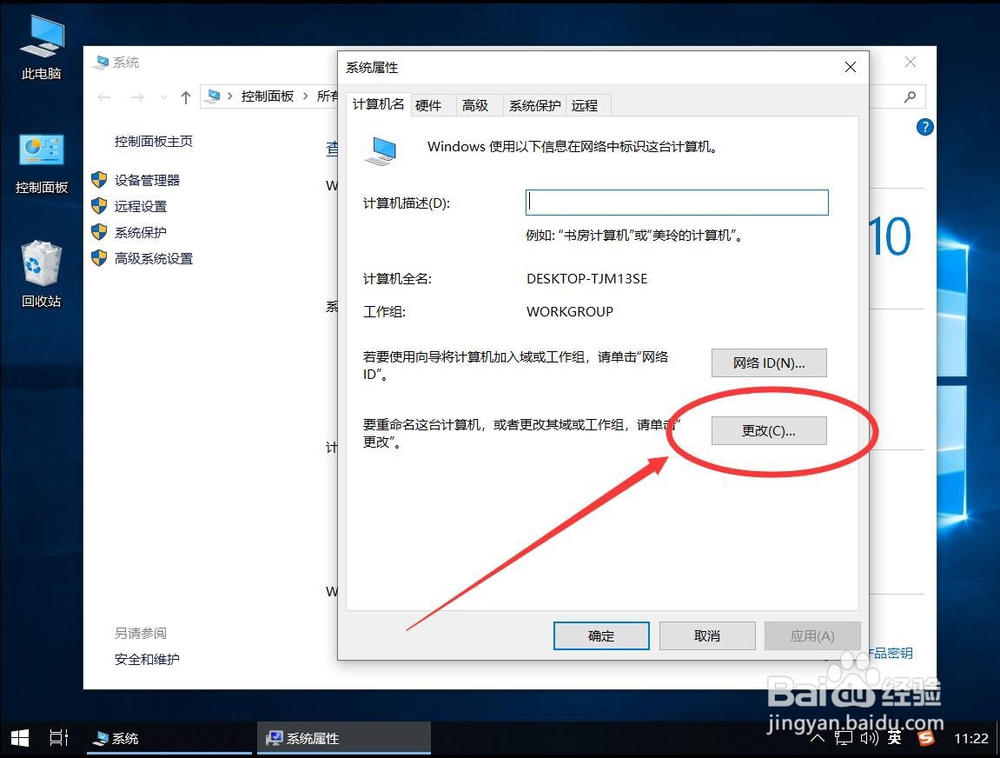
6、打开更改对话框后,在计算机名里输入想要设醅呓择锗置的计算机名称这里这里演示改成“My-Computer”,也可以改成中文的
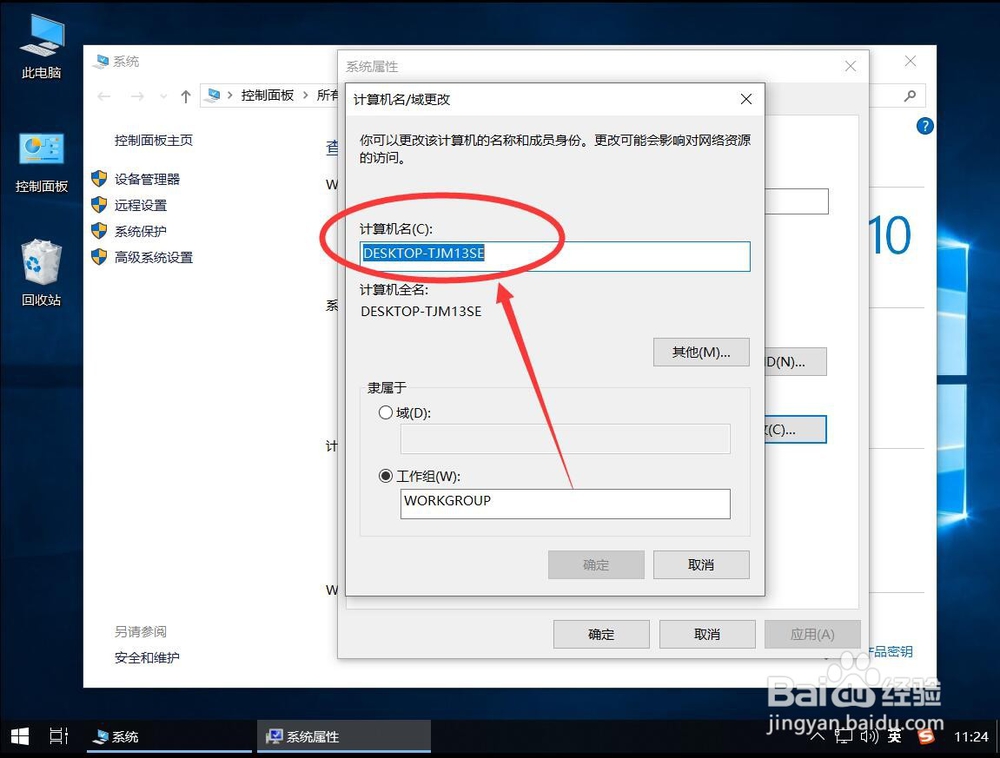
7、然后点击下面的“确定”
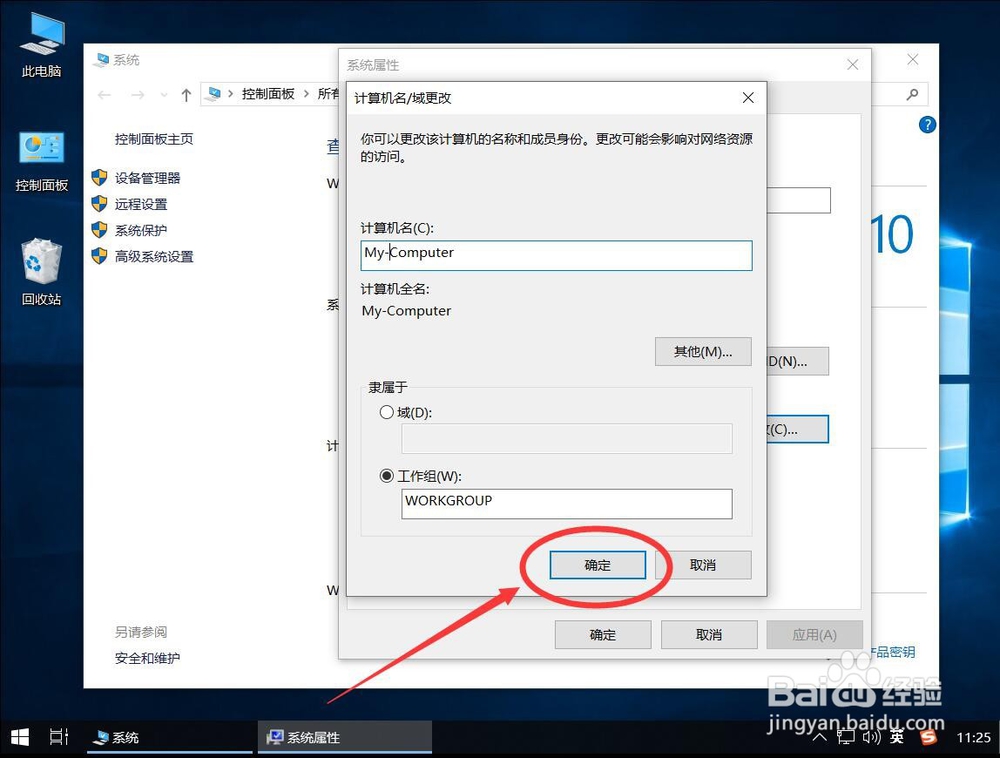
8、弹出提示必须重启电脑才能应用更改,点击“确定”
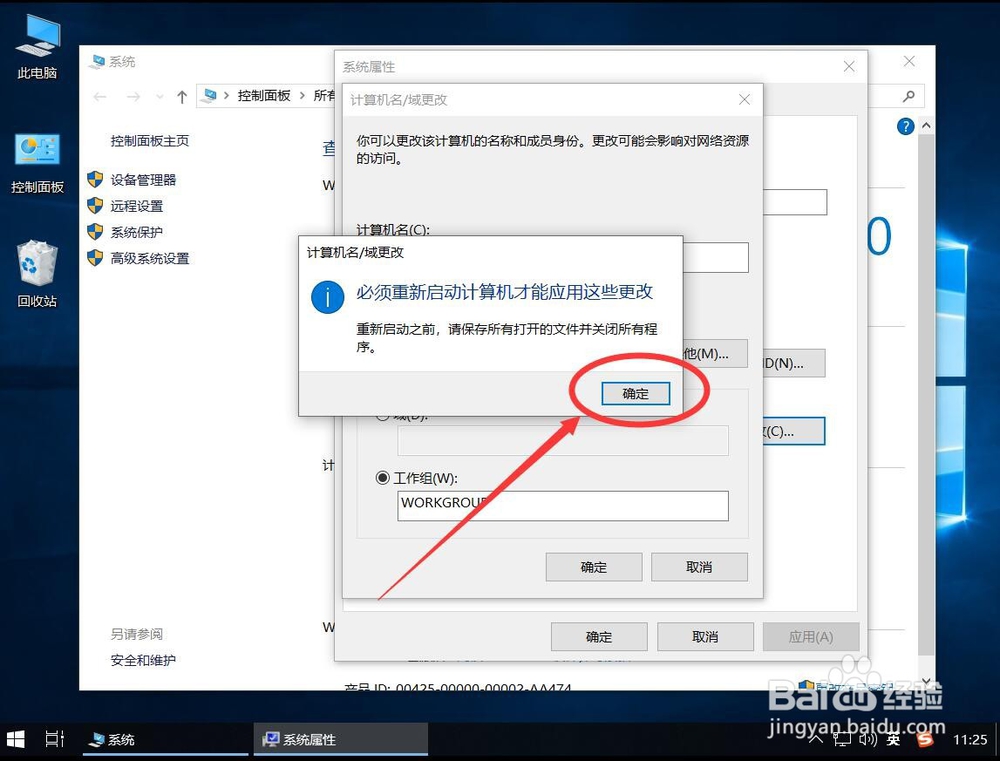
9、返回系统属性设置对话框,点击下面的“关闭”
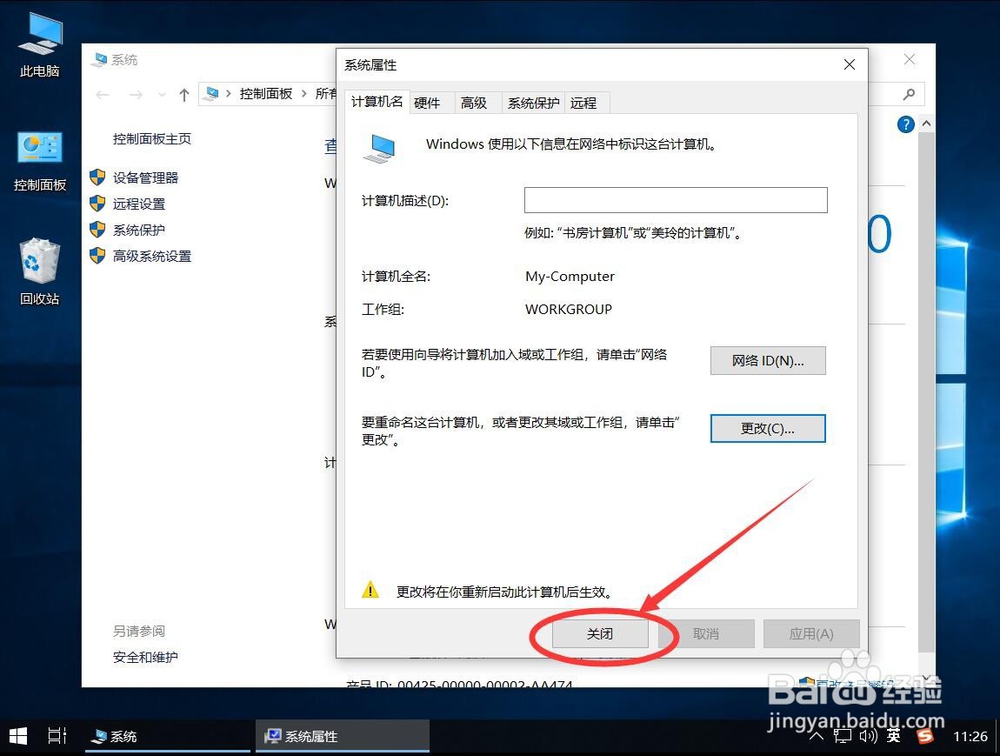
10、弹出提示需要重启,点击“立即重新启动”
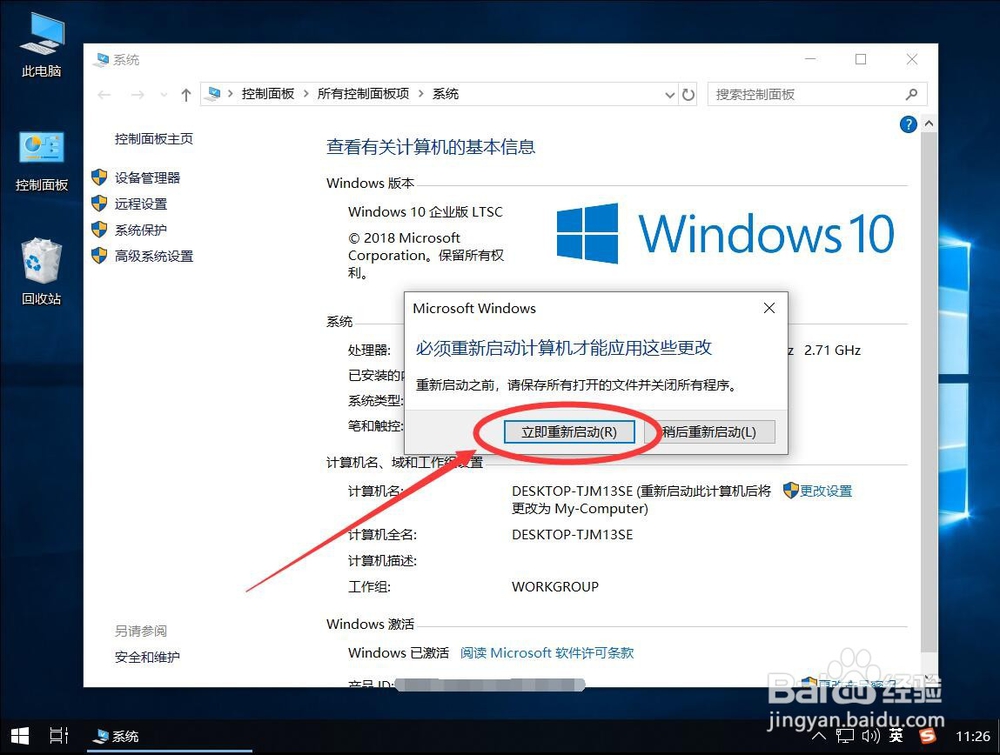
11、等待系统重启
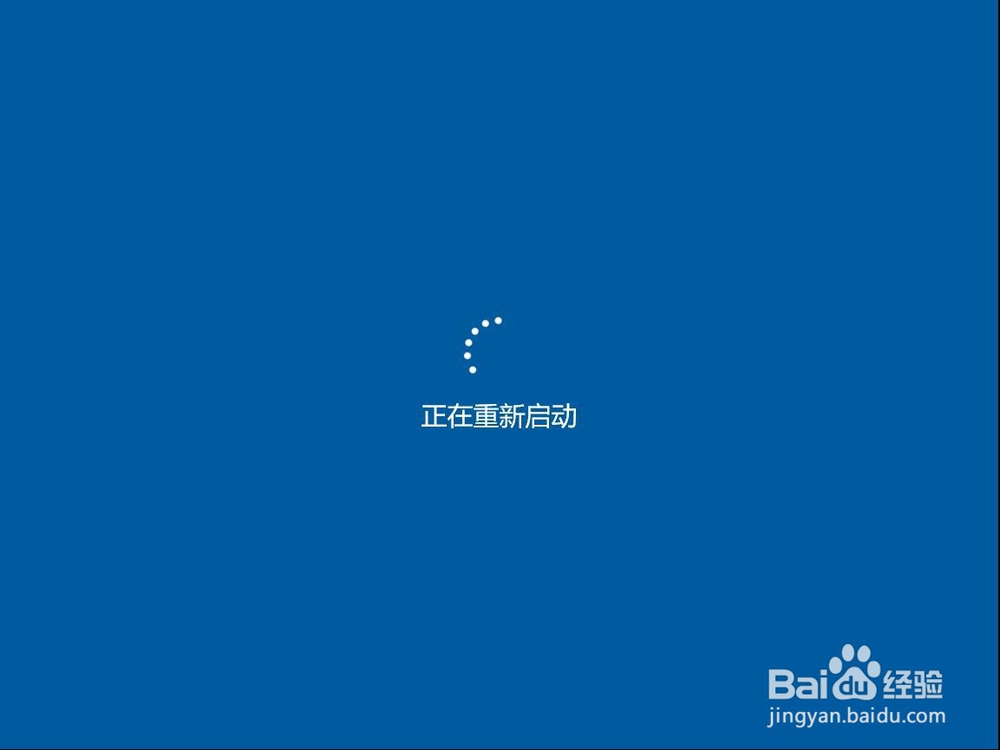
12、重启后,在打开计算机属性里,计算机名称就修改好了